
Phương pháp giải một số bài toán trên excel - ThS. Trần Ngọc Anh
lượt xem 17
download
 Download
Vui lòng tải xuống để xem tài liệu đầy đủ
Download
Vui lòng tải xuống để xem tài liệu đầy đủ
Để có thể ứng dụng Excel một cách có hiệu quảtrong tính toán và trong ứng dụng thực tế, chúng ta cùng tìm hiểu một số phương pháp giải các bài toán trên Excel. Ngoài các chức năng đã được giới thiệu, Excel còn cung cấp cho chúng ta một số công cụ hữu hiệu để nghiên cứu toán học cũng như ứng dụng hỗ trợ ra quyết định tối ưu. Tham khảo tài liệu "Phương pháp giải một số bài toán trên excel" để nắm bắt nội dung chi tiết.
Bình luận(0) Đăng nhập để gửi bình luận!
Nội dung Text: Phương pháp giải một số bài toán trên excel - ThS. Trần Ngọc Anh
- ThS. Trần Ngọc Anh, Email: anhtn69@gmail.com, Website: http://www.sevc.edu.vn/ PHƯƠNG PHÁP GIẢI MỘT SỐ BÀI TOÁN TRÊN EXCEL Biên soạn: ThS. Trần Ngọc Anh Trưởng Khoa CNTT – Trường Cao đẳng nghề số 8/BQP MỞ ĐẦU Để có thể ứng dụng Excel một cách có hiệu quả trong tính toán và trong ứng dụng thực tế, chúng ta cùng tìm hiểu một số phương pháp giải các bài toán trên Excel. Ngoài các chức năng đã được giới thiệu, Excel còn cung cấp cho chúng ta một số công cụ hữu hiệu để nghiên cứu toán học cũng như ứng dụng hỗ trợ ra quyết định tối ưu. NỘI DUNG 1. GIẢI PHƯƠNG TRÌNH BẬC HAI, TÌM NGHIỆM F(X)=0 1.1. Giải và biện luận phương trình bậc hai: Dạng tổng quát phương trình bậc 2: ax2 + bx + c = 0 (a > 0) - Soạn theo mẫu hình trên. - Đặt tên các hệ số: + Chọn khối B4:E5 + Chọn lệnh Insert/Name/Create... + Đánh dấu chọn Top row để đặt tên theo dòng đầu, rồi chọn OK Kết quả đặt tên: B5 là a, C5 là b, D5 là c_, E5 là delta. (Chú ý: Riêng biến c và r sẽ được Excel tự đổi thành c_ và r_ ) - Tính delta: nhập tại ô E5 = b^2 − 4*a*c_ - Xét delta tại ô B7, và tìm nghiệm tại ô C7 và D7: + delta > 0: có hai nghiệm: x1=(−b+sqrt(delta))/(2*a) x2=(−b−sqrt(delta))/(2*a) + delta = 0: có nghiệm kép: x = −b/(2*a) + delta < 0: vô nghiệm. Tại B7: =IF(delta>0,"Hai nghiệm",IF(delta=0,"Nghiệm kép","Vô nghiệm")) Tại C7: =IF(delta>0,(−b+SQRT(delta))/(2*a),IF(delta=0,−b/(2*a)," ")) Tại D7: =IF(delta>0,(−b−SQRT(delta))/(2*a)," ") Kiểm tra kết quả: + Nhập hệ số 1, −3, 2 vào các ô B5, C5, D5 để xem. + Nhập hệ số 1, -2, 1 vào các ô B5, C5, D5 để xem. + Nhập hệ số 1, -2, 2 vào các ô B5, C5, D5 để xem. -1-
- ThS. Trần Ngọc Anh, Email: anhtn69@gmail.com, Website: http://www.sevc.edu.vn/ 1.2. Tìm nghiệm phương trình f(x)=0 bằng công cụ Goal seek (gần đúng) - Phép tính thuận: cho biết x, ta tính được f(x): + Chọn ô cho nghiệm x + Chọn ô để nhập công thức hàm f(x) theo địa chỉ ô của x để tính f(x). - Phép tính ngược: cho biết giá trị của f(x), tính ra x: chọn Tools/Goal seek... + Set cell: đặt địa chỉ ô công thức f(x) + To value: đặt giá trị 0 (cho f(x)=0 để tìm nghiệm) + By changing cell: đặt địa chỉ ô của nghiệm x (để tìm nghiệm) + Chọn OK để tính, rồi chọn OK để hoàn tất. Ví dụ 1: Tìm một nghiệm của phương trình bậc 3: x3 − 6x2 + 11x – 6 = 0 Nhập dữ liệu như trên, đặt tên cho các giá trị hệ số và ẩn: + Chọn khối A5:B8, chọn lệnh Insert/Name/Create..., chọn Left column + Chọn khối E5:E6, chọn lệnh Insert/Name/Create..., chọn Top row. Tại ô D6: nhập hàm bậc 3 f(x) là =a*x^3+b*x^2+c_*x+d Khi ta cho f(x) = 0 ta sẽ tìm được nghiệm x. Cách đặt f(x)=0 như sau: - Chọn Tools/Goal seek... để có hộp thoại. + Tại Set Cell: nhập D6 (địa chỉ hàm f(x)) + Tại To value: nhập 0 (đặt f(x)=0) + Tại By changing cell: nhập E6 (nghiệm) + Chọn OK để tính, rồi OK để hoàn tất. - Kết quả cuối cùng; f(x)=-1.65E-05 ( = 0) và x = 0.9999917 ( = 1) -2-
- ThS. Trần Ngọc Anh, Email: anhtn69@gmail.com, Website: http://www.sevc.edu.vn/ Ví dụ 2: Tìm một nghiệm của phương trình siêu việt: 3x – sin(x) = π Ta có hàm f(x) = 3x – sin(x) – π (Tìm nghiệm x để f(x)=0), thực hiện như sau: Tại ô A5 nhập =POWER(3,B5)-SIN(B5)-PI( ) Chọn Tools/Goal seek...: nhập các địa chỉ ô và giá trị vào các vùng tương ứng: + Set cell: A5 + To value: 0 + By changing cell: B5 + Chọn OK để tính, rồi chọn tiếp OK để hoàn tất. Cuối cùng ta tìm được nghiệm x =1.284523 1.3. Tìm nghiệm phương trình f(x)=0 bằng công cụ Solver (gần đúng) Cách tìm nghiệm cũng tương tự như công cụ Goal seek. Ví dụ: Tìm một nghiệm của phương trình siêu việt: 3x – sin(x) – π =0 Thay vì chọn Tools/Goal seek để giải, ta thực hiện: - Chọn Tools/Solver... ta có: + Set Target Cell: nhập địa chỉ ô chứa công thức hàm (x): $A$5 + Equalto: chọn Value of:, nhập giá trị 0 (đặt f(x)=0) + By Changing Cells: nhập địa chỉ ô chứa giá trị của nghiệm x: $B$5 + Bấm chọn nút Solve để giải, rồi chọn OK để hoàn tất. - Cuối cùng ta tìm được nghiệm x = 1.284535 Lưu ý: Goal seek chỉ dùng để tìm nghiệm của phương trình một ẩn số: f(x)=0 -3-
- ThS. Trần Ngọc Anh, Email: anhtn69@gmail.com, Website: http://www.sevc.edu.vn/ 2. GIẢI HỆ PHƯƠNG TRÌNH TUYẾN TÍNH, PHI TUYẾN 2.1. Giải hệ phương trình tuyến tính bằng phương pháp Matrận. Một số hàm dùng cho ma trận: MDETERM(A): Tính định thức của ma trận A MINVERSE(A): Trả về ma trận nghịch đảo của ma trận A TRANSPOSE(A): Trả về ma trận chuyển vị của ma trận A MMULT(A,B): Trả về ma trận tích của 2 ma trận A và B Phương pháp chung: từ hệ phương trình, ta lập các ma trận A, B, X như sau: ⎧ a11 x1 + a12 x2 + ... + a1n xn = b1 ⎡ a11 a12 ... a1n ⎤ ⎡ b1 ⎤ ⎡ x1 ⎤ ⎪ a x + a x + ... + a x = b ⎢a a22 ⎥ ... a2 n ⎥ ⎢ b ⎥ ⎢x ⎥ ⎪ 21 1 22 2 ⎨ 2n n 2 A = ⎢ 21 , B = ⎢ 2 ⎥ vaø X = ⎢ 2 ⎥ ⎪ ........................................... ⎢ ... ... ... ... ⎥ ⎢ ... ⎥ ⎢ ... ⎥ ⎪⎩an1 x1 + an 2 x2 + ... + ann xn = bn ⎢ ⎥ ⎢ ⎥ ⎢ ⎥ ⎣ an1 an 2 ... ann ⎦ ⎣bn ⎦ ⎣ xn ⎦ Cách giải quyết: AX = B ⇔ A–1AX = A–1B ⇔ X = A–1B Như vậy, ta dùng hàm tính nghịch đảo của ma trận và hàm tích của 2 ma trận. Ví dụ: giải hệ phương trình tuyến tính sau: 2x1 + 3x2 – 2x3 = 15 3x1 – 2x2 + 2x3 = –2 4x1 – x2 + 3x3 = 2 Bước 1: Nhập ma trận hệ số A vào A4:C6, và ma trận cột B vào D4:D6 Bước 2: Tính ma trận nghịch đảo A-1: + Chọn vùng A9:C11 + Nhập =MINVERSE(A4:C6) rồi bấm tổ hợp Ctrl+Shift+Enter có ma trận nghịch đảo A-1. Bước 3: Tính ma trận tích X=A-1B. + Chọn vùng nghiệm B14:B16 + Nhập =MMULT(A9:C11,D4:D6) rồi bấm tổ hợp Ctrl+Shift+Enter để có ma trận nghiệm X. Kết quả là: x1 = 2, x2 = 3 và x3 = –1 Kiểm tra lại: AX = B hay không? + Chọn vùng A19:C21 + Nhập =MMULT(A4:C6,B14:B16) rồi bấm tổ hợp Ctrl+Shift+Enter để tính. + Tại D19: nhập =SUM(A19:C19) rồi sao chép kéo xuống đến D21 Ta thấy: kết quả D19:D21 bằng với ma trận cột B là D4:D6 -4-
- ThS. Trần Ngọc Anh, Email: anhtn69@gmail.com, Website: http://www.sevc.edu.vn/ 2.2. Giải hệ phương trình tuyến tính, phi tuyến bằng công cụ Solver Phương pháp tổng quát: ta biến đổi hệ phương trình thành các phương trình ⎧ a11 x1 + a12 x2 + ... + a1n xn + b1 = 0 ⎧ f1 ( x1 , x2 ,..., xn ) = a11 x1 + a12 x2 + ... + a1n xn + b1 = 0 ⎪ a x + a x + ... + a x + b = 0 ⎪ ⎪ 21 1 22 2 2n n 2 ⎪ f ( x , x ,..., xn ) = a21 x1 + a22 x2 + ... + a2 n xn + b2 = 0 ⎨ ⇔⎨ 2 1 2 ⎪ ........................................... ⎪ ........................................... ⎪⎩an1 x1 + an 2 x2 + ... + ann xn + bn = 0 ⎪ f ( x , x ,..., x ) = a x + a x + ... + a x + b = 0 ⎩ n 1 2 n n1 1 n2 2 nn n n Tính các hàm fi(x1,x2,...,xn) (với i=1,2,...n) n Tính tổng bình phương TBP các hàm fi: TBP = ∑ fi 2 ( x1 , x2 ,..., xn ) Dùng công cụ Solver đặt TBP = 0 để giải. i =1 (Hiển nhiên: TBP = 0 ⇔ fi(x1,x2,...,xn) = 0 (với i=1,2,...,n) Lưu ý: Hàm tính tổng bình phương của một mảng hay một dãy gt1, gt2,... SUMSQ(mảng) hoặc SUMSQ(gt1, gt2,...) Ví dụ: giải hệ phương trình tuyến tính sau: 2x1 + 4x2 + 5x3 – 33 = 0 6x1 + 6x2 + 7x3 – 70 = 0 3x1 – 6x2 + 4x3 + 71 = 0 Bước 1: Nhập dữ liệu hệ số như sau: Bước 2: Đặt tên cho các ẩn số (Insert/Name/Create...) + Chọn vùng A4:B6, chọn Insert/Name/Create..., chọn Left column, OK. Bước 3: Tính các hàm fi(x1,x2,x3) và tính tổng bình phương các hàm fi(x1,x2,x3): + Tại K4: nhập =D4*x1_+F4*x2_+H4*x3_+J4 + Kéo chép công thức ô K4 xuống đến ô K6. + Tại ô K7: nhập =SUMSQ(K4:K6) Bước 4: Chọn lệnh Tools/Solver..., ta có: + Set Target Cell: nhập địa chỉ ô chứa tổng bình phương: $K$7 + Equalto: chọn Value of:, nhập giá trị 0 (để đặt $K$7 = 0) + By Changing Cells: nhập vùng chứa giá trị các nghiệm: $B$4:$B$6 + Bấm chọn nút Solve để giải, rồi chọn OK để hoàn tất. Cuối cùng, ta tìm được nghiệm là: x1 = 6, x2 = 11.5, x3 = –5. Lưu ý: Giải hệ phương trình phi tuyến cũng tương tự như trên. -5-
- ThS. Trần Ngọc Anh, Email: anhtn69@gmail.com, Website: http://www.sevc.edu.vn/ 3. GIẢI CÁC BÀI TOÁN TỐI ƯU HOÁ Khi tiến hành kế hoạch hoá sản xuất, phân phối lưu thông, quản lý và điều hành nhân lực, vật lực,... mà biết dựa trên các nguyên tắc cực trị, chúng ta sẽ tiết kiệm được vật tư tiền vốn, tài nguyên, sức lao động, thời gian và tăng được hiệu quả giải quyết các vấn đề xảy ra trong thực tế. Đối với người chỉ huy, để thực hiện một số kế hoạch trong công tác, quản lý và điều hành mà gặp nhiều ràng buộc phức tạp, việc ra quyết định như thế nào là hợp lý, tối ưu là vấn đề cần được quan tâm, xem xét một cách nghiêm túc. Excel là một trong những công cụ phổ biến, và là giải pháp đơn giản nhất nhưng hữu hiệu nhất cho những người có một số kiến thức toán học và tin học có thể giải quyết tốt các bài toán phức tạp đặt ra trong thực tế. Một số dạng bài toán tối ưu hoá trong thực tế: + Bài toán kế hoạch sản xuất. + Bài toán khẩu phần ăn. + Bài toán vận tải. + Bài toán dòng chảy cực đại. + Bài toán phân công. + Bài toán đường đi ngắn nhất. + Bài toán thiết kế tối ưu,... Mô hình toán học tổng quát của các bài toán tối ưu hoá: Hàm mục tiêu: f(x1, x2, ..., xn) → max (min) với các ràng buộc: gi(x1, x2, ..., xn) ≤ (hoặc =, hoặc ≥) bi (với i=1,2,...,m) Phương pháp chung giải các bài toán tối ưu hoá trên Excel: Bước 1: Nhập ma trận nghiệm X theo cột hay dòng (x1, x2,..., xn) Bước 2: Nhập công thức tính hàm mục tiêu là =f(x1, x2, ..., xn) Bước 3: Nhập m công thức tính ràng buộc là =gi(x1, x2, ..., xn) (với i=1,2,...,m) Bước 4: Chọn lệnh Tools/Solver... - Set Target Cell: nhập địa chỉ ô chứa hàm mục tiêu. - Equal to: chọn Max (hoặc Min) - By Changing Cells: nhập vùng chứa giá trị các nghiệm (x1, x2,..., xn) - Subject to the Constraints: bấm nút Add để đặt các ràng buộc: (muốn sửa ràng buộc chọn nút Change, muốn xoá chọn nút Delete) + Cell Reference: nhập địa chỉ ô chứa hàm ràng buộc gi(x1, x2, ..., xn) + Chọn phép toán so sánh: =, int (nguyên) + Constraint: nhập giá trị ràng buộc bi + Bấm nút Add để thêm cho đủ các ràng buộc. - Bấm chọn nút Solve để giải, rồi chọn OK để hoàn tất. Cuối cùng, Excel sẽ tìm được nghiệm (x1, x2,..., xn) thoả mãn. -6-
- ThS. Trần Ngọc Anh, Email: anhtn69@gmail.com, Website: http://www.sevc.edu.vn/ Ví dụ áp dụng 1: Giải bài toán f(x1,x2) = 3x1 − 4x2 → min ràng buộc: x1 − x2 ≥ 4 2x1 + 3x2 ≤ 20 x1, x2 ≥ 0 Cách giải quyết: Bước 1: Nhập theo mẫu + Chọn khối A2:B3 + Chọn Insert/Name/Create/Top row để đặt tên cho ô A3 là x1_, B3 là x2_ Bước 2: + Tại C3 nhập hàm mục tiêu =3*x1_− 4*x2_ Bước 3: + Tại D3: nhập ràng buộc 1: =x1_− x2_ + Tại E3: nhập ràng buộc 2: =2*x1_+3*x2_ Bước 4: Chọn Tools/Solver... - Set Target Cell: $C$3 (địa chỉ hàm mục tiêu) - Equal to: chọn Min (cực tiểu) - By Changing Cells: $A$3:$B$3 (vùng chứa nghiệm) - Subject to the Constraints: +Bấm nút Add để nhập các ràng buộc 1: . Cell Reference: $D$3 . Chọn phép toán so sánh: >= . Constraint: nhập giá trị : 4 . Bấm OK + Bấm nút Add để thêm ràng buộc 2: . Cell Reference: $E$3 . Chọn phép toán so sánh: = . Constraint: nhập giá trị : 0 . Bấm OK - Bấm chọn nút Solve để giải, rồi chọn OK để hoàn tất. Cuối cùng, Excel sẽ tìm được nghiệm x1 = 6.4 và x2 = 2.4 (fmin = 9.6) Ví dụ áp dụng 2: Giải bài toán f(x1,x2)= 3x1 + 2x2 → max Các ràng buộc: 2x1 + x2 ≥ 2 3x1 + 4x2 ≤ 12 x1, x2 ≥ 0 Bằng cách tương tự, ta sẽ tìm được nghiệm x1 = 4 và x2 = 0 (fmax =12) -7-
- ThS. Trần Ngọc Anh, Email: anhtn69@gmail.com, Website: http://www.sevc.edu.vn/ 4. XÂY DỰNG MÔ HÌNH VÀ MÔ PHỎNG TRÊN EXCEL 4.1. Xây dựng mô hình Bài toán: Cho một tập số liệu rời rạc {(xi, yi), i=1..n}. Cần xây dựng mô hình toán học y = f(x) để biểu diễn sự phụ thuộc của y vào x. Cách giải quyết: a, Chọn mô hình Thông thường dựa vào số liệu khảo sát để xây dựng mô hình toán học biểu diễn. Một số mô hình hồi quy (regression) được sử dụng phổ biến: tuyến tính (Linear), hàm loga (Logarit), hàm mũ (Exponential), đa thức (Polynomial),... Mô hình tuyến tính: y = a.x + b Mô hình logarit: y = a.ln(x) + b Mô hình hàm mũ: y = a.ex + b Mô hình đa thức: y = a.x2 + b.x + c (đa thức bậc 2) Trên cơ sở khảo sát đồ thị số liệu để chọn và xây dựng mô hình thích hợp. Với mô hình xây dựng được, có thể thực hiện dự báo hoặc tính toán các kết quả mới. b, Khử nhiễu Trong trường hợp số liệu có nhiều nhiễu, ta có thể thực hiện lọc nhiễu, làm trơn trước khi xây dựng mô hình. Với Δxi không đổi (Δxi = xi+1 – xi = const), ta thường khử nhiễu bằng các bộ lọc như sau: Bộ lọc trung bình: yi = 0.5yi-1 + 0.5yi hoặc yi = 0.5yi + 0.5yi+1 Bộ lọc bậc 3 [0.3, 0.4, 0.3] yi = 0.3yi-1 + 0.4yi + 0.3yi+1 Bộ lọc bậc 5 [0.1, 0.2, 0.4, 0.2, 0.1]: yi = 0.1yi-2 + 0.2yi-1 + 0.4yi + 0.2yi+1 + 0.1yi+1 c, Tìm các tham số mô hình Với mô hình đã chọn, xây dựng hàm mục tiêu để tìm tham số cho mô hình: n D = ∑ [ yi − f ( xi )] → min 2 i =1 Từ đây, sử dụng công cụ Solver của Excel để giải quyết bài toán toán tối ưu này. Ví dụ áp dụng: Xây dựng mô hình dân số thế giới theo bảng số liệu sau: Năm 1997 1998 1999 2000 2001 2002 2003 2004 2005 2006 2007 DS (tỉ) 5.844 5.923 6.001 6.078 6.153 6.228 6.321 6.392 6.477 6.561 6.646 8.000 7.000 6.000 5.000 4.000 3.000 2.000 1.000 0.000 1994 1996 1998 2000 2002 2004 2006 2008 2010 -8-
- ThS. Trần Ngọc Anh, Email: anhtn69@gmail.com, Website: http://www.sevc.edu.vn/ Với đồ thị mô tả như trên, ta có thể chọn mô hình tuyến tính chẳng hạn: f(x) = a.x + b Trong đó: x là năm, còn f(x) là dân số thế giới (tỉ người) tại năm đó. n Hàm mục tiêu được chọn: DSQ = ∑ [ y i − f ( xi )] → min 2 i =1 Vì hàm mục tiêu chỉ quan tâm đến đạt giá trị tối thiểu, nên để tránh lỗi tràn số, ta chọn giá trị lớn nhất (max = 6.646) quy về thang đơn vị để tính hàm mục tiêu: 2 n ⎡ y i − f ( xi ) ⎤ SumSQ = ∑ ⎢ → min i =1 ⎣ max ⎥⎦ Giải quyết trên Excel: Bước 1: Nhập dữ liệu theo mẫu như sau: + Đặt tên cho ô N1 là a, N2 là b (chọn Insert/Name/Define để đặt) + Tại ô B3, nhập: =(B2-a*B1-b)/MAX($B$2:$L$2) + Kéo chép công thức ô B3 đến ô L3 + Tại ô N3, nhập: =SUMSQ(B3:L3) Bước 2: Chọn Tools/Solver... - Set Target Cell: $N$3 (địa chỉ hàm mục tiêu) - Equal to: chọn Min (cực tiểu) - By Changing Cells: $N$1:$N$2 (vùng chứa nghiệm) - Bấm chọn nút Solve để giải, rồi chọn OK để hoàn tất. Cuối cùng, sẽ tìm được cặp tham số a = 0.074157495 và b = -142.222287 của mô hình. 4.2. Mô phỏng trên Excel Khái niệm về mô phỏng: là quá trình phỏng thực lại một hệ thống trong một điều kiện không gian và thời gian có thể khảo sát được. Dùng hàm RAND() để mô tả giá trị ngẫu nhiên. 4.2.1. Bài toán gieo đồng xu Nhập theo mẫu, trong đó: Tại B4: nhập =RAND() rồi kéo chép xuống B13 Tại C4: nhập =IF(B4>=0.5,1,0) rồi kéo chép xuống C13 Chú ý, mỗi lần kéo C4 xuống C13 là ta thực hiện gieo lại 10 lần đồng xu. -9-
- ThS. Trần Ngọc Anh, Email: anhtn69@gmail.com, Website: http://www.sevc.edu.vn/ 4.2.2. Bài toán xổ số Nhập dữ liệu theo mẫu, trong đó: Tại B4: nhập =INT(10*RAND()) để lấy ngẫu nhiên một chữ số từ 0-9 Kéo chép B4 đến B7, kéo chép B4 đến F4 Kéo chép C4 đến C9, chép D4 đến D10, chép E4:F4 đến E11:F11 Tại G4: nhập =B4&C4&D4&E4&F4 Rồi kéo chép G4 xuống G11 ta sẽ có kết quả. Chú ý: mỗi lần kéo chép G4 đến G11 là ta thực hiện quay xổ số một lần. KẾT LUẬN Rõ ràng là ngoài các chức năng tính toán, quản trị dữ liệu văn phòng, Excel còn cung cấp cho chúng ta nhiều công cụ để giải toán, xây dựng mô hình, mô phỏng một cách tiện lợi, trực quan. Từ đây, chúng ta có thể sử dụng nó để nghiên cứu giải các phương trình, các hệ phương trình, các bài toán tối ưu, các bài toán mô phỏng,... BÀI TẬP Bài 1: Giải bài toán f(x1,x2) = 3x1 – 2x2 → min 2x1 – x2 ≥ 2 các ràng buộc: 3x1 + 4x2 ≤ 8 x 1, x 2 ≥ 0 Bài 2: Giải bài toán f(x1,x2,x3) = 2x1 + 3x2 + 5x3 → max x1 + x2 – x3 ≥ –5 các ràng buộc: –6x1 + 7x2 – 9x3 ≤ 4 x1 + x2 + 4x3 =10 x1, x2, x3≥ 0 Bài 3: Bài toán chọn vị trí xây dựng. Có 5 cụm dân cư A, B, C, D, E ở các địa điểm có toạ độ (tính bằng km): A(2,3), B(8,5), C(6,15), D(1,10) và E(5,20). Hiện nay đang có nhu cầu quy hoạch để xây dựng một khu trung tâm gồm có: trường học, bệnh viện và trung tâm thương mại. Hãy chọn địa điểm O(xo,yo) để xây dựng sao cho tổng chi phí đi lại từ các cụm dân cư đến đó là ít nhất. Biết rằng: chi phí đi lại tỉ lệ thuận với khoảng cách và mật độ dân cư. Mật độ dân cư của các cụm là A(15%), B(30%), C(5%), D(35%) và E(15%). Đáp số: (xo, yo)=(1.8, 9.6) - 10 -

CÓ THỂ BẠN MUỐN DOWNLOAD
-

Phương pháp giải một dạng bất đẳng thức trong tam giác - Nguyễn Lái
 3 p |
3 p |  550
|
550
|  122
122
-

Lời giải một số bài tập Toán cao cấp 2
 49 p |
49 p |  1474
|
1474
|  120
120
-

ĐÁNH GIÁ ĐẦY ĐỦ HƠN Ý NGHĨA CỦA PHƯƠNG PHÁP GHÉP ẨN SỐ
 14 p |
14 p |  326
|
326
|  87
87
-

Lý thuyết và một số phương pháp giải bài tập hay va khó về di truyền quần thể
 9 p |
9 p |  374
|
374
|  82
82
-

Bài 1 : CHỨNG MINH MỘT SỐ KHÔNG PHẢI LÀ SỐ CHÍNH PHƯƠNG
 16 p |
16 p |  1256
|
1256
|  69
69
-
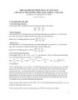
Một số phương pháp giải các bài toán liên quan đến đường phân giác trong tam giác
 19 p |
19 p |  171
|
171
|  14
14
-

Sáng kiến kinh nghiệm: Hướng dẫn học sinh giải một số bài toán cực cải trị hình học trong hình tọa độ không gian - Mai Thị Mơ
 15 p |
15 p |  132
|
132
|  12
12
-

Phương pháp giải các bài toán lệch bội
 3 p |
3 p |  108
|
108
|  5
5
-

Phương pháp giải phương trình vô tỷ thường gặp
 100 p |
100 p |  19
|
19
|  5
5
-
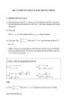
Phương pháp giải hệ phương trình thường gặp
 108 p |
108 p |  14
|
14
|  5
5
-
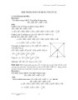
Một số bài toán áp dụng tâm tỷ cự
 6 p |
6 p |  197
|
197
|  4
4
-
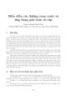
Biểu diễn các đường cong Conic và ứng dụng giải toán sơ cấp
 12 p |
12 p |  163
|
163
|  4
4
-

Phương pháp quy hoạch động sử dụng kỹ thuật lập hệ thức giải một số bài toán tiêu biểu trong lý thuyết đồ thị
 8 p |
8 p |  18
|
18
|  4
4
-

Bài giảng Phương pháp tính: Chương giới thiệu - Hà Thị Ngọc Yến
 8 p |
8 p |  84
|
84
|  3
3
-

Sử dụng tính chất ánh xạ giải một số lớp phương trình hàm
 15 p |
15 p |  30
|
30
|  2
2
-
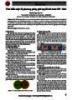
Tìm hiểu một số phương pháp giải quyết bài toán NP - khó
 3 p |
3 p |  7
|
7
|  1
1
-
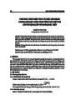
Phương pháp diện tích và việc vận dụng trong giải bài toán tính tổng của một vài cấp số cộng (cấp số nhân) đặc biệt
 6 p |
6 p |  2
|
2
|  1
1
Chịu trách nhiệm nội dung:
Nguyễn Công Hà - Giám đốc Công ty TNHH TÀI LIỆU TRỰC TUYẾN VI NA
LIÊN HỆ
Địa chỉ: P402, 54A Nơ Trang Long, Phường 14, Q.Bình Thạnh, TP.HCM
Hotline: 093 303 0098
Email: support@tailieu.vn









